作为WordPress站长,你可能会遇到无论如何都无法访问WordPress后台了,你怀疑可能是某些WordPress插件导致的,这个时候,如果你想禁用掉所有插件,该怎么办?
其实倡萌之前在一些处理WordPress问题的文章中提到过相关的办法,这里单独抽出来再讲一下。
方法1、通过FTP或文件管理界面操作
由于现在网站后台无法访问了,我们只能通过FTP或服务器文件管理器来禁用WordPress插件,具体方法如下:
使用FTP或文件管理器访问您网站的wp-content目录。将plugins文件夹重命名为其他名称,比如 plugins123,这样就可以停用所有插件。
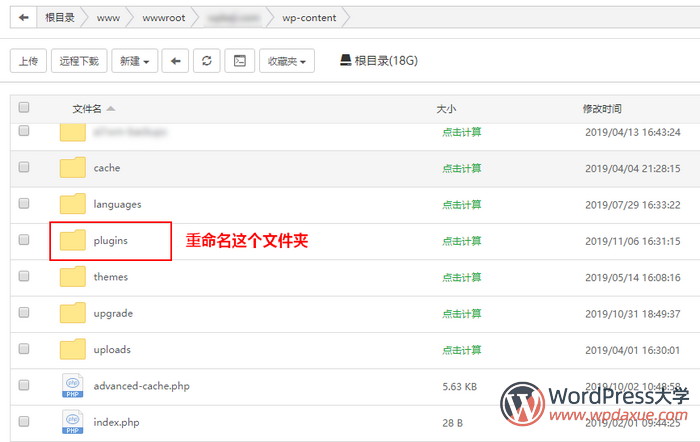
题外话,如果你想继续找出可能存在问题的插件,就按照下面的步骤继续操作:
1.尝试 通过网址 您的域名/wp-admin/ 访问并登录后台,如果此操作解决了问题,则意味着您的插件有问题。我们现在需要做的就是找到确切的罪魁祸首。
2.将plugins123文件夹更改回原来的名称plugins。这样,WordPress可以重新访问您的插件,但是所有插件仍处于非活动状态。
3.登录到您的WordPress仪表板,然后访问 插件 > 已安装的插件,一次激活一个插件,然后刷新网站,如果激活某个插件后出现503错误,那说明就是这个插件导致的错误。
4.通过FTP或文件管理器,访问 wp-content/plugins 目录,删除有问题的插件即可。
方法2、通过数据库操作
现在很多主机空间都提供了类似 phpMyAdmin 这样的数据库管理界面,登录phpMyAdmin以后,进入到对应的数据库:
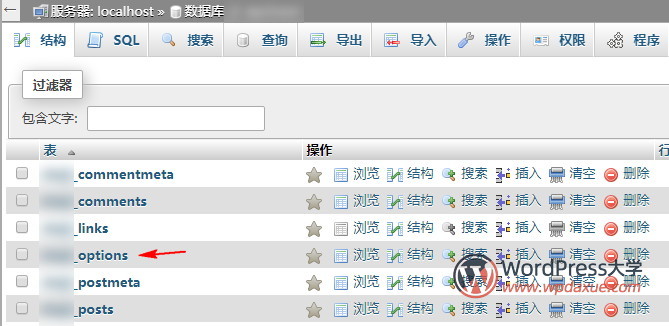
然后进入到 wp_options 这个表(表前缀可能不是 wp_),然后点击 搜索:
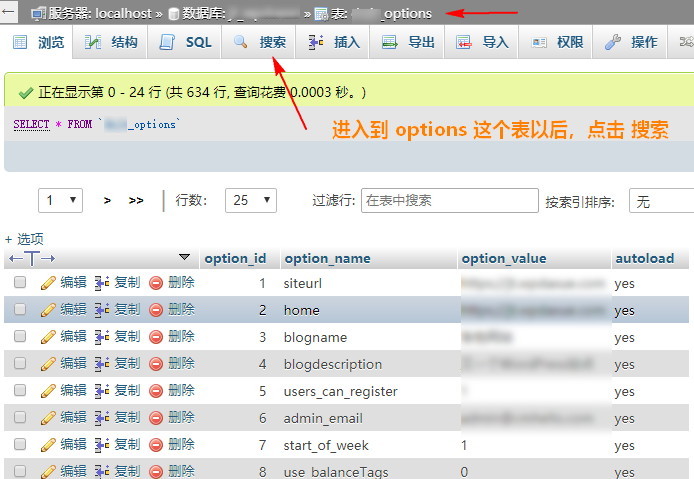
在出现的搜索表单中,我们在 option_name 中输入active_plugins ,接着点击 执行:
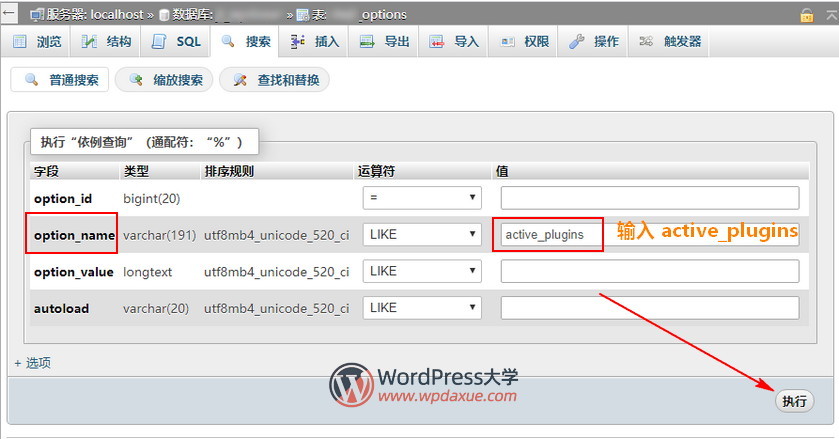
这样,我们就找到了保存已安装插件数据的字段,点击前面的 编辑:
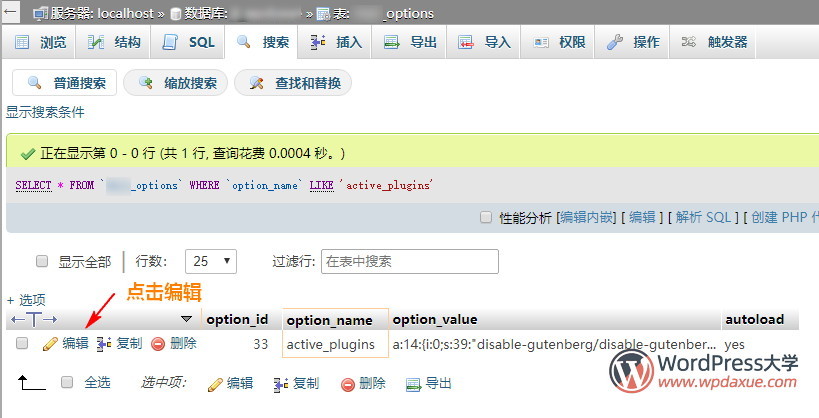
在表单中的 option_value 字段,将它的值修改为 a:0:{} ,然后点击 执行:
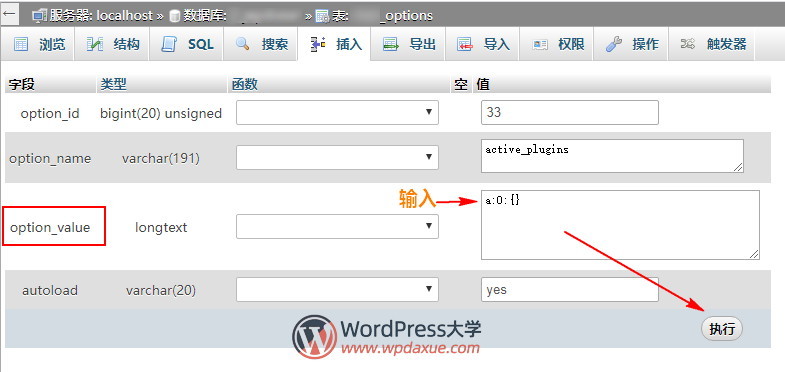
到这里,就禁用掉了所有插件了。不得不说,还是方法1比较简单,O(∩_∩)O哈哈~





哈哈,****前缀泄露了
个个都是火眼金睛……
看破不说破
你以为我不知道你搞得 吉他站?
好吧,这都被你看出来了